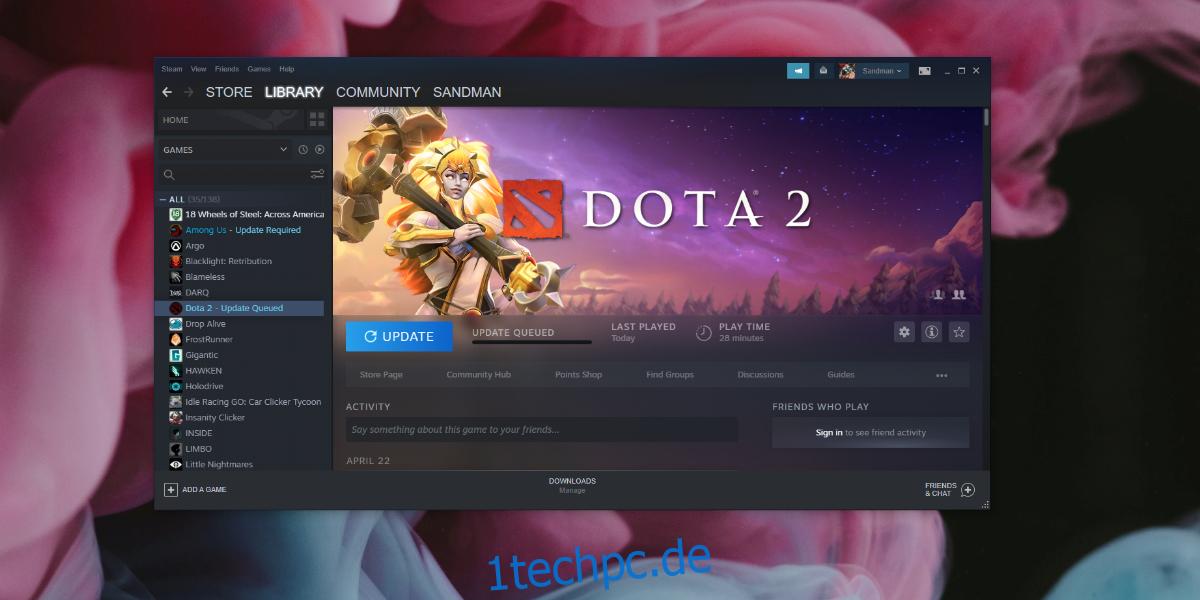DOTA 2 wird wie jede andere App oder jedes Spiel regelmäßig aktualisiert. Es benötigt Updates, um zu funktionieren, und als Teil des Updates fügt es dem System weitere Dateien hinzu und aktualisiert diejenigen, die sich bereits auf der Festplatte befinden. Grundsätzlich muss das Spiel in der Lage sein, Dateien auf die Festplatte zu schreiben, um zu aktualisieren.
Inhaltsverzeichnis
FIX: Steam-Disk-Schreibfehler auf DOTA 2
Wenn Sie versuchen, DOTA 2 zu spielen oder zu aktualisieren, und der Schreibfehler der Festplatte angezeigt wird, bedeutet dies, dass etwas das Spiel daran hindert, seine Dateien zu speichern und/oder zu aktualisieren. Dies kann ein Problem mit Windows 10, mit dem Spiel selbst oder mit Steam sein.
Versuchen Sie diese Korrekturen.
1. Überprüfen oder deaktivieren Sie Antivirus
Ein Antivirus kann die Aktualisierung von DOTA 2 verhindern. Es könnte das Spiel daran hindern, vorhandene Dateien zu speichern oder zu aktualisieren. Die einzige Lösung besteht darin, das Antivirenprogramm zu deaktivieren oder Steam zur Whitelist hinzuzufügen.
Wenn Sie das Antivirenprogramm deaktivieren möchten, aktivieren Sie Windows Defender. Es blockiert Steam nicht und schützt Sie in Abwesenheit einer anderen Antiviren-App.
2. Überprüfen Sie die Festplattenfehler
Steam-Apps können auf jedem Laufwerk Ihres Systems installiert werden und wenn Sie eine Festplatte haben, ist diese anfällig für Fehler. Diese Fehler können der Grund dafür sein, dass das Spiel nicht aktualisiert werden kann.
Öffnen Sie den Datei-Explorer und gehen Sie zu Dieser PC.
Klicken Sie mit der rechten Maustaste auf das Laufwerk, auf dem das Spiel installiert ist.
Wählen Sie Eigenschaften.
Wechseln Sie zur Registerkarte Tools.
Klicken Sie auf Prüfen.
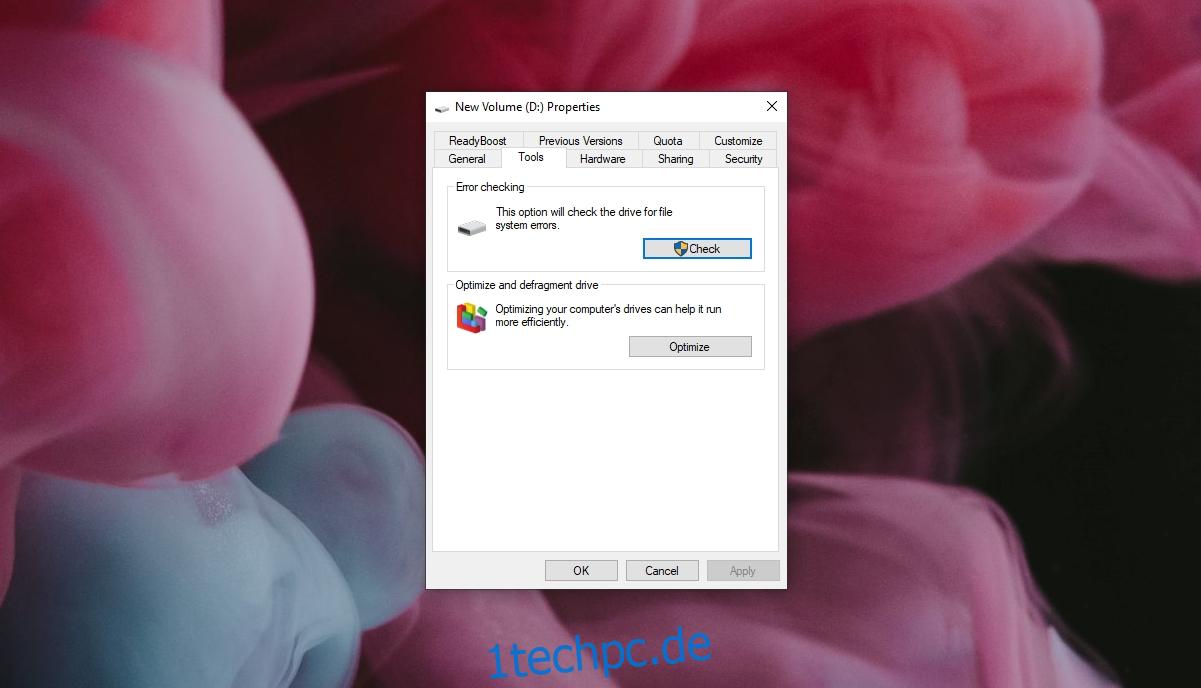
Wenn Fehler gefunden werden, sollten Sie den SFC-Scan ausführen.
Öffnen Sie die Eingabeaufforderung mit Administratorrechten.
Führen Sie diesen Befehl aus: sfc /scannow.
Erlauben Sie dem Scan, die Dateien abzuschließen und zu reparieren.
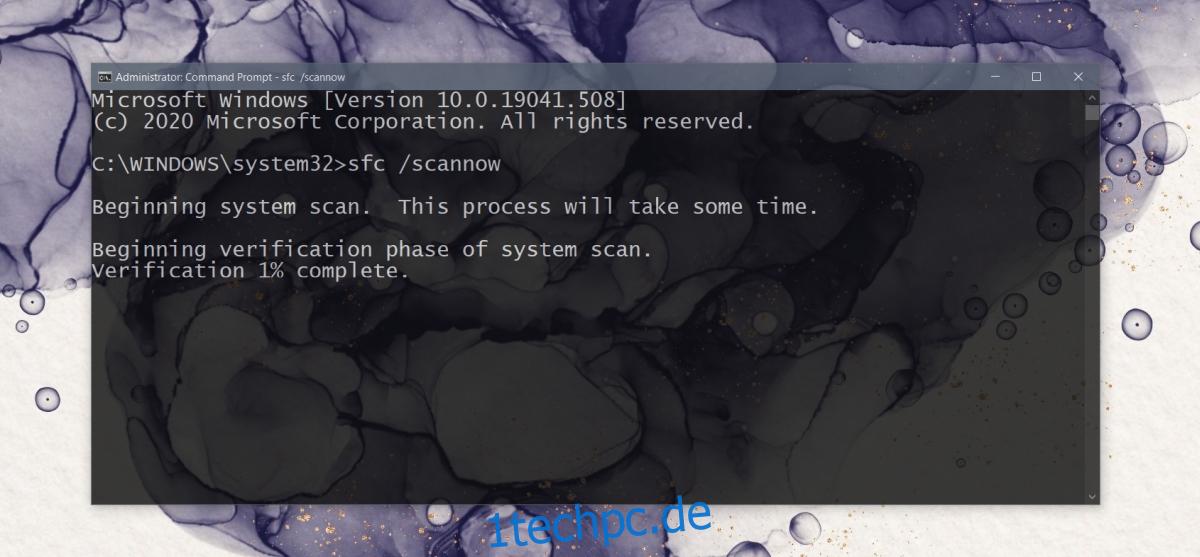
3. Spieldateien überprüfen
Der Schreibfehler der DotA 2-Disk kann darauf zurückzuführen sein, dass die Spieldateien beschädigt sind. Sie können sie mit Steam beheben.
Öffnen Sie Steam.
Geh zur Bibliothek.
Klicken Sie mit der rechten Maustaste auf DOTA 2 und wählen Sie Eigenschaften.
Gehen Sie zur Registerkarte Lokale Dateien.
Klicken Sie auf Integrität der Spieldateien überprüfen.
Lassen Sie die Prüfung abschließen.
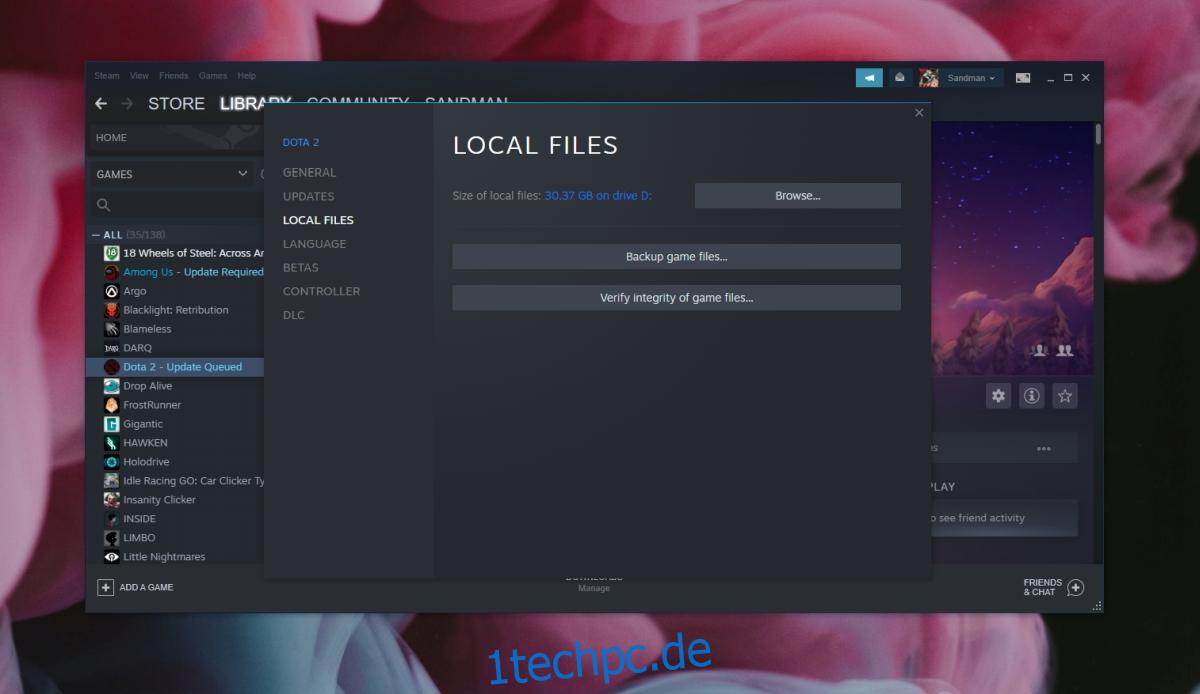
4. Heruntergeladene Dateien löschen
Die heruntergeladenen Dateien können das Problem sein. Sie können sie löschen und das Spiel erneut aktualisieren.
Öffnen Sie den Datei-Explorer.
Navigieren Sie zu dem Laufwerk, auf dem DOTA 2 installiert ist.
Gehen Sie zu Steamsteamapps herunterladen.
Löschen Sie dort alle Dateien.
Aktualisieren Sie DOTA 2 erneut.
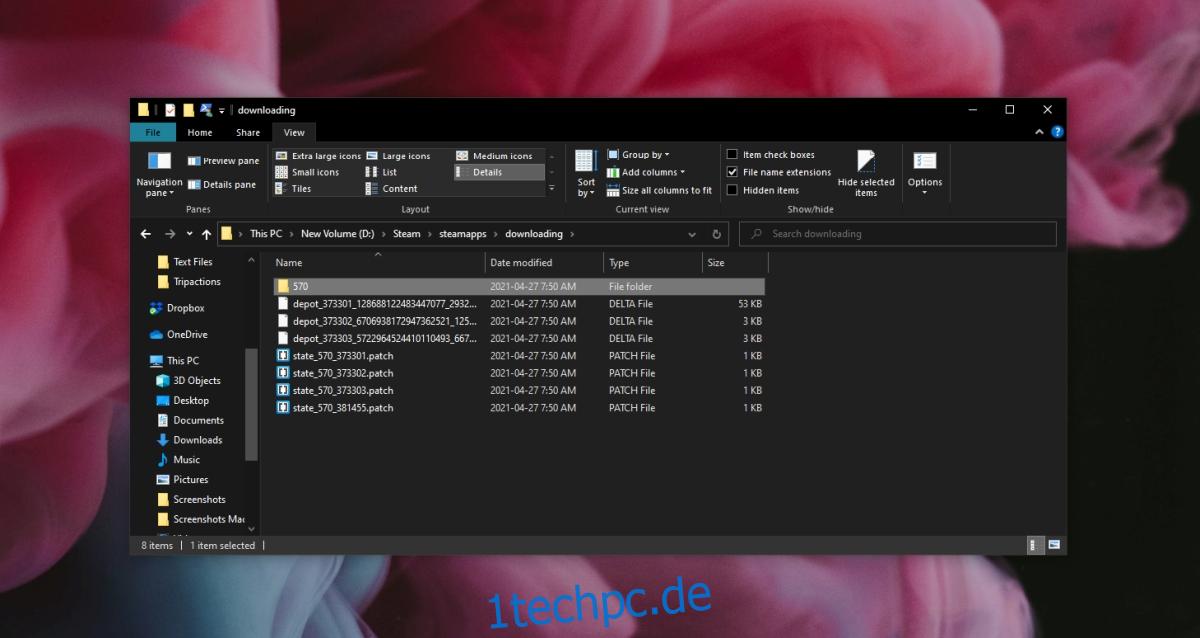
5. Netzwerkeinstellungen zurücksetzen
Ihr Netzwerk verhindert möglicherweise Updates oder Installationen. Sie können versuchen, den Router neu zu starten, aber es ist auch eine gute Idee, das Netzwerk unter Windows 10 zurückzusetzen.
Öffnen Sie die Eingabeaufforderung mit Administratorrechten.
Führen Sie diesen Befehl aus: netsh.
Nachdem der Befehl ausgeführt wurde, führen Sie diesen zweiten Befehl aus: winsock reset.
Starten Sie das System neu und versuchen Sie, DOTA 2 zu aktualisieren.
Dota 2-Disk-Schreibfehler: Fazit
Der „Disk-Schreibfehler“ ist nicht exklusiv für DOTA 2. Sie können ihn mit anderen Spielen bekommen und die gleichen oben aufgeführten Fixes werden wahrscheinlich funktionieren. Wenn Sie über Apps verfügen, die Steam daran hindern können, Dateien zu speichern oder zu aktualisieren, deaktivieren Sie sie. Die Spiele sollten ohne Probleme installiert und aktualisiert werden.